요즘 1~2주에 한 번은 트레킹을 가려고 노력하고 있습니다.
처음에는 좀 힘들었지만 몇 번 다녀보니 완주 후에 느끼는 쾌감(?)이 좋네요 ㅎㅎㅎ
그런데 한 가지 불편한 점이 있습니다.
트레킹 하시는 분들은 둘레길을 기준으로 코스별로 다니고 있거든요.
그래서 "이번 주는 속리산 둘레길 6구간입니다"라고 공지를 하면 지도 앱으로 어느 정도 코스인지 확인합니다.
그런데 둘레길을 가다 보면 안내판이 잘 되어 있지만, 안내판이 없는 애매한 갈림길이 나올 때가 있습니다.
그럴 때는 미리 다운로드한 경로 이미지나 램블러 같은 트레킹 앱을 열어서 길을 확인하고 갑니다.
네이버 지도, 카카오맵 같은 곳에서 걷기 경로로 설정해도 실제 트레킹 길과는 다를 때가 많습니다.
그래서 손목에 차고 있는 애플워치나 스마트워치를 경로 네비게이션으로 사용할 수 없을까 하는 마음에 좀 찾아봤습니다.
오늘은 제가 가지고 있는 애플워치로 설명하지만, 다른 스마트워치도 Wikiloc 앱을 사용할 수 있기 때문에 사용 방법은 비슷할 겁니다.
다만 애플워치로 하면 배터리가 빨리 소모될 것 같아요. 저는 애플워치 울트라라서 괜찮을 것 같지만요...
1. GPX 파일 찾기
가장 핵심은 가려고 하시는 경로의 GPX 파일을 찾는 것입니다.
GPS는 위성 기반 위치 확인 시스템 자체를 의미하고, GPX는 GPS로 얻은 위치 정보(웨이포인트, 경로, 트랙)를 교환하기 위한 XML 기반의 파일 형식입니다.
아래 한국등산·트레킹지원센터에 가면 다양한 GPX 파일 데이터가 있습니다.
근데.... 지금 국가정보자원관리원 화재로 이용이 불가능합니다 ㅜㅜ;;;
혹시나 복구되면 그때 이용하시면 됩니다.
https://komount.or.kr/html/index.do?html=public_data2
한국등산·트레킹지원센터
한국등산·트레킹지원센터
komount.or.kr
예를 들어 '속리산 둘레길 9구간'을 간다고 하겠습니다.
그러면 GPX 파일은 어디서 구할까요?
램블러
우선 램블러 홈페이지에 가시면 트레킹 코스를 검색한 후 가시려는 트레킹 코스가 있으면 확인하시면 됩니다.
그러면 상단에 'GPX 내려받기' 버튼을 클릭해서 다운로드합니다.
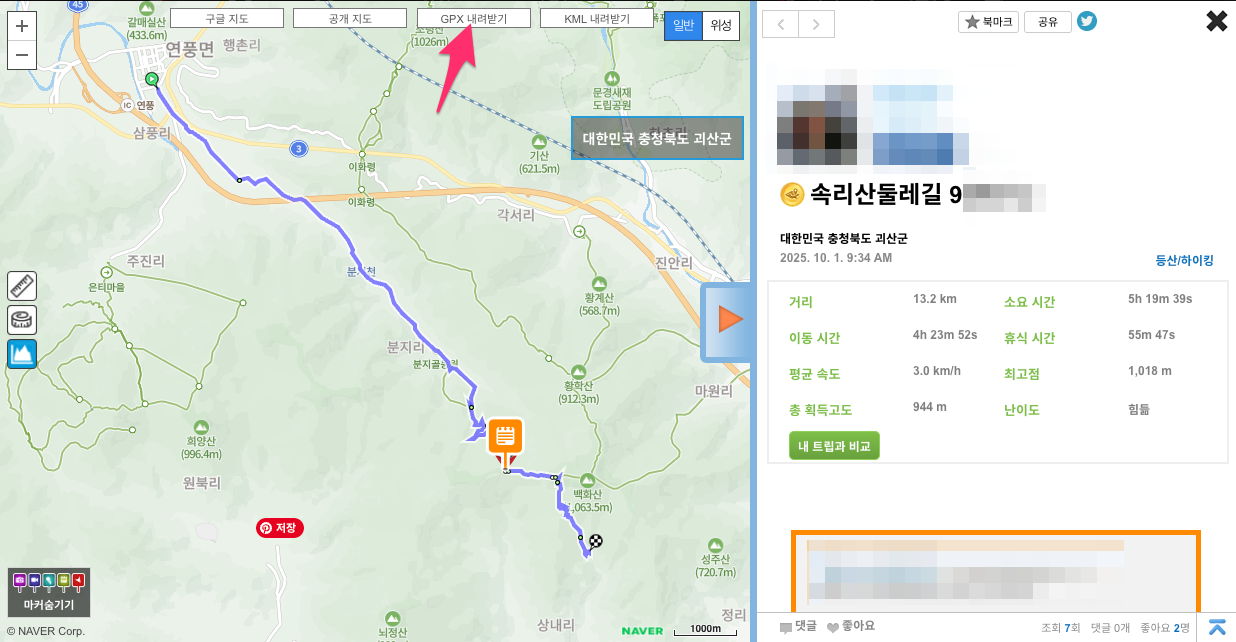
인터넷 검색
그냥 인터넷에 '속리산 둘레길 9구간 gpx'를 검색하시면 다른 분들이 올린 자료들이 검색됩니다.
카카오맵
다만, 걷기가 아니라 자전거로 경로 설정해야 GPX 파일을 다운로드할 수 있습니다.
도착 지점을 설정한 후 자전거 경로로 설정하면 하단에 나오는 이동 시간을 선택하면 'GPX 파일 저장'이 보입니다.
음... 자전거 경로라서 트레킹하고는 좀 다르긴 하지만요.
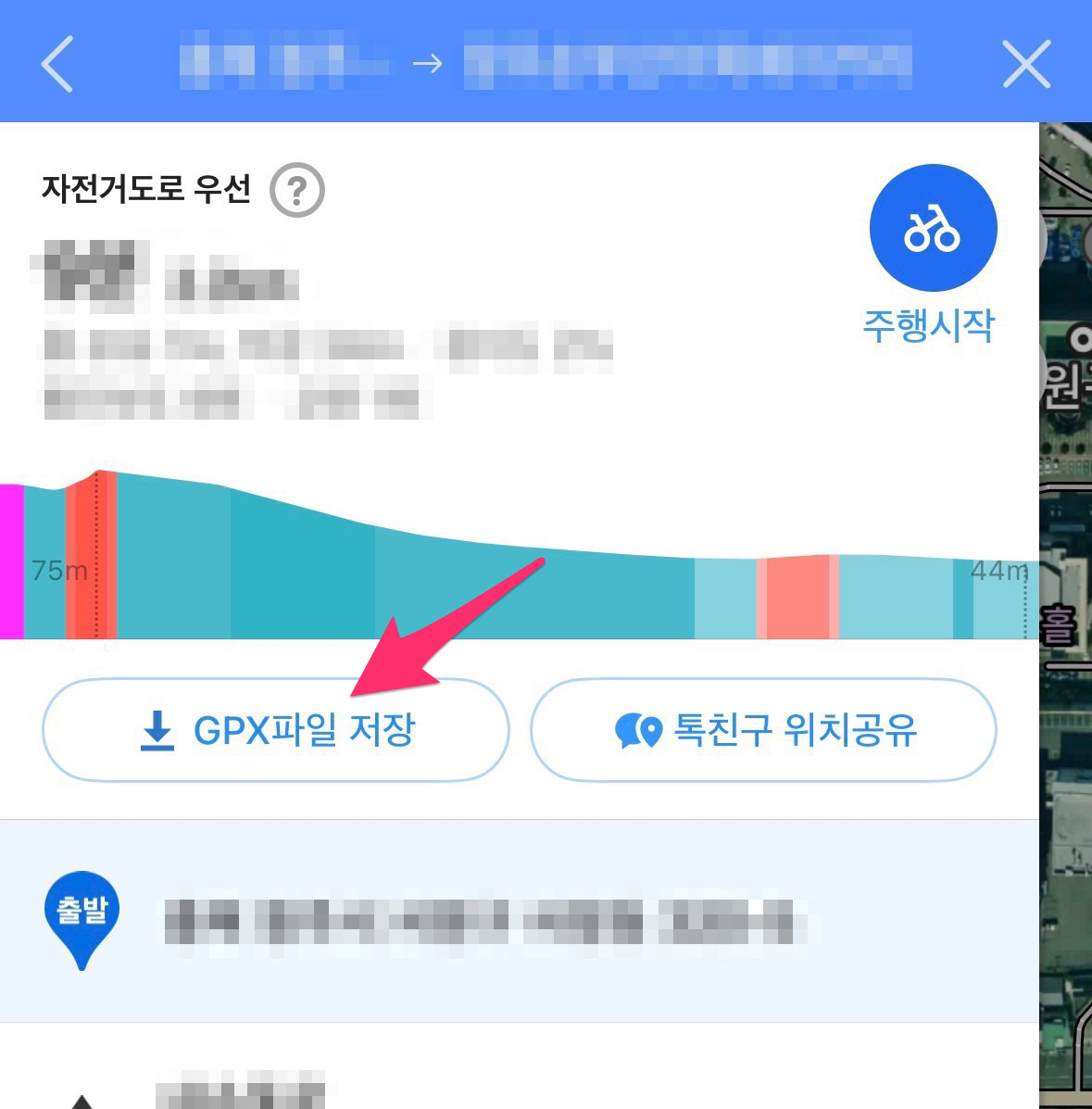
2. wikiloc에 gpx 넣기
Wikiloc은 야외 활동을 위한 트레일(등산로, 자전거 코스 등)을 찾고 공유하는 GPS 내비게이션 플랫폼을 운영하는 회사입니다.
2006년에 설립된 이 회사는 80가지 이상의 야외 활동에 대한 수천만 개의 트레일 경로를 제공하며, 사용자들이 자신의 활동 경로를 기록하고 업로드하여 커뮤니티와 공유할 수 있도록 합니다.
아~ 그리고 Wikiloc을 선택한 이유는 애플워치 연동 때문입니다.
우선 아래 Wikiloc 홈페이지로 이동합니다.
Wikiloc | Trails of the World
Find the best outdoor trails for mountain hiking treks, bike tour itineraries, MTB rides, and up to 80 activities. Discover the most beautiful places in the world, download GPS tracks and follow the top routes on a map. Record your own trail from the app,
www.wikiloc.com

회원 가입하시고 로그인하세요.
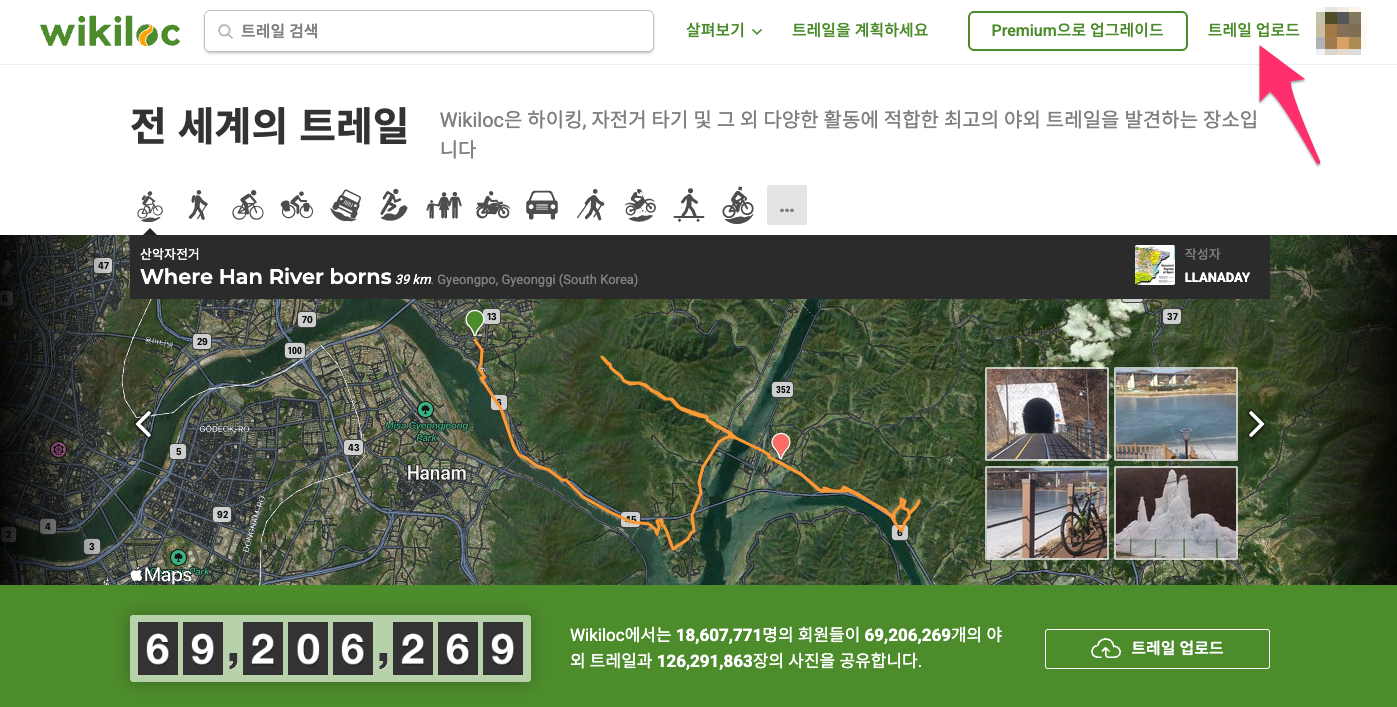
'트레일 업로드'를 합니다.
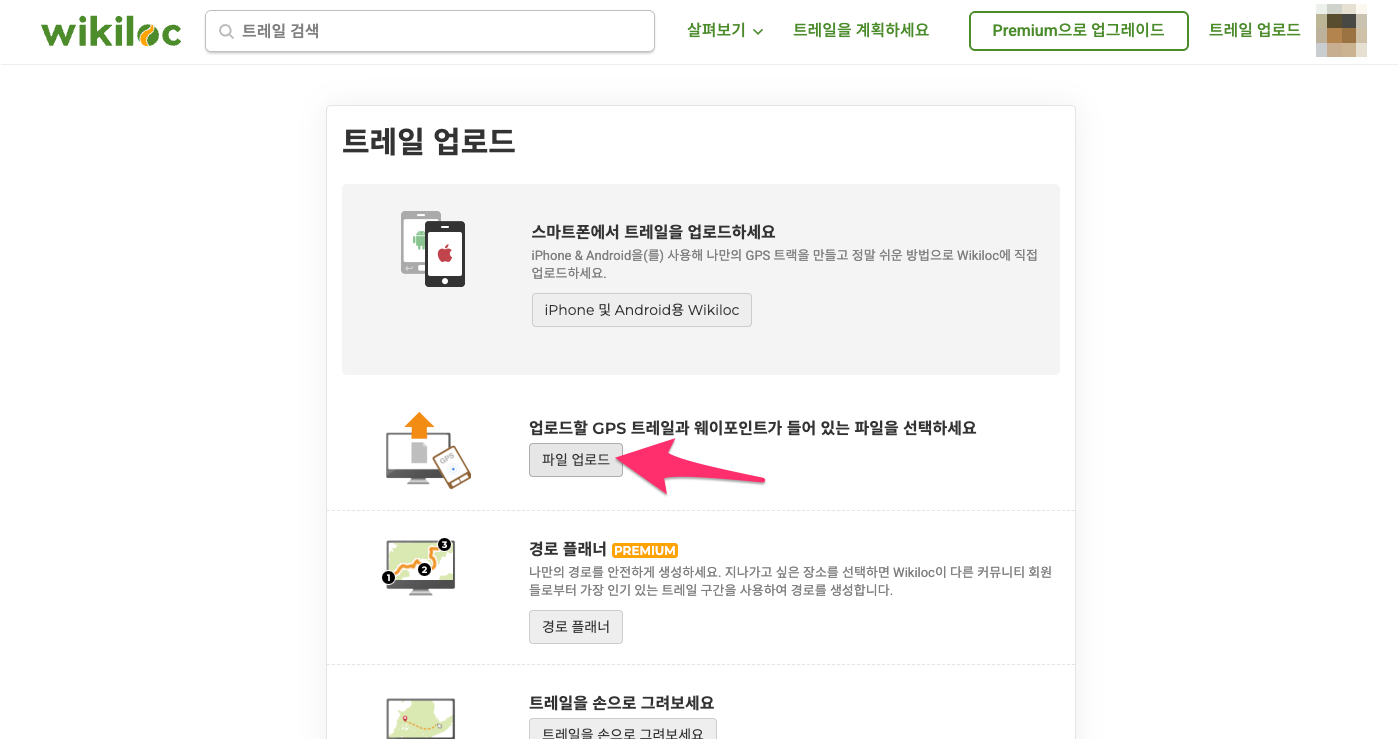
GPX 파일을 업로드합니다. 다만 저는 여러 번 시도해야 할 때도 있었습니다.
뭔가 홈페이지가 불안정한 건지... 잘 안 되더군요. 그래서 브라우저를 닫고 다시 시도하니 되더군요.

Continue~

'Skip this step'으로 그냥 패스하세요.

추가된 트레일이 보이네요.
이제 스마트폰으로 갑니다.
3. wikiloc 앱
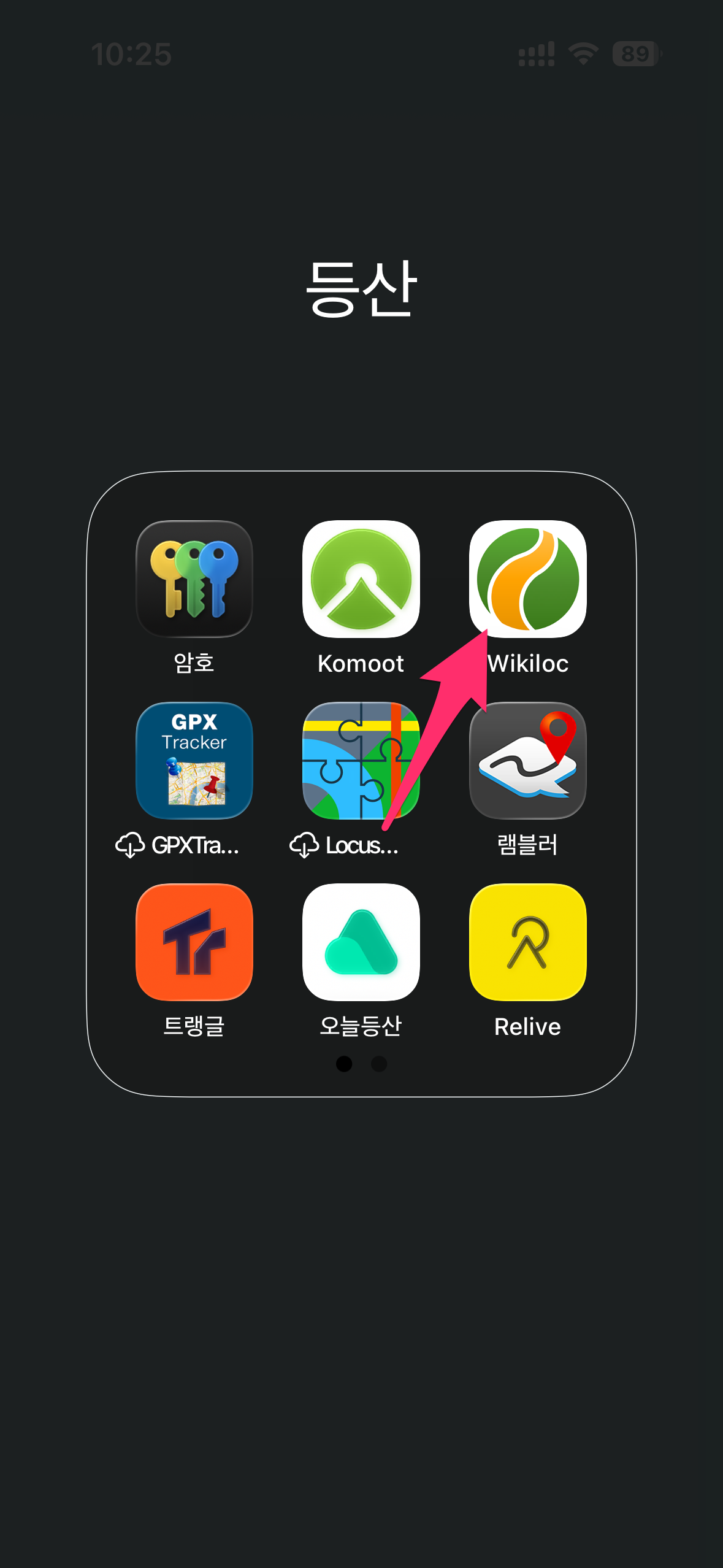
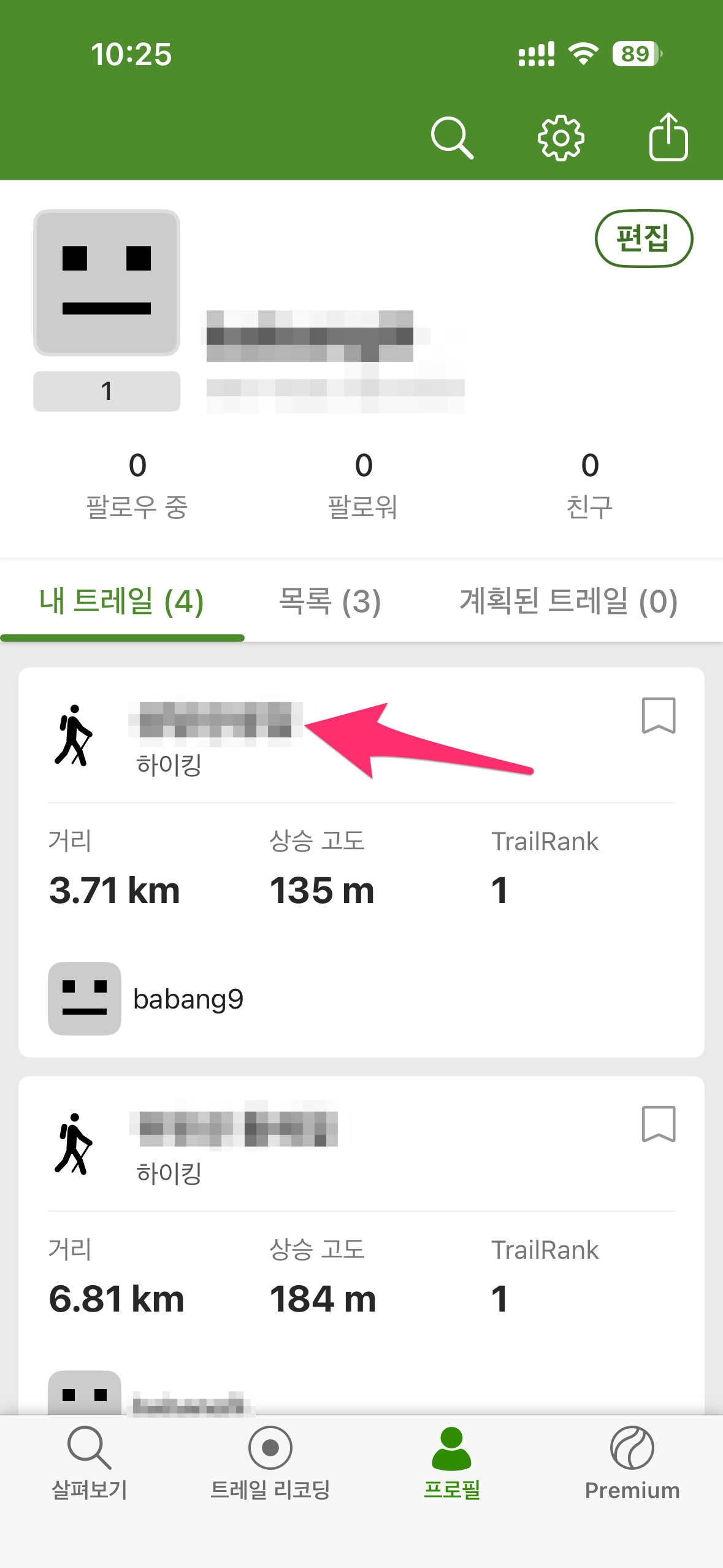
Wikiloc 앱을 설치한 후에 로그인까지 합니다.
그리고 내 프로필로 가시면 '내 트레일'에서 방금 올린 GPX 트레킹 일정을 확인할 수 있습니다.
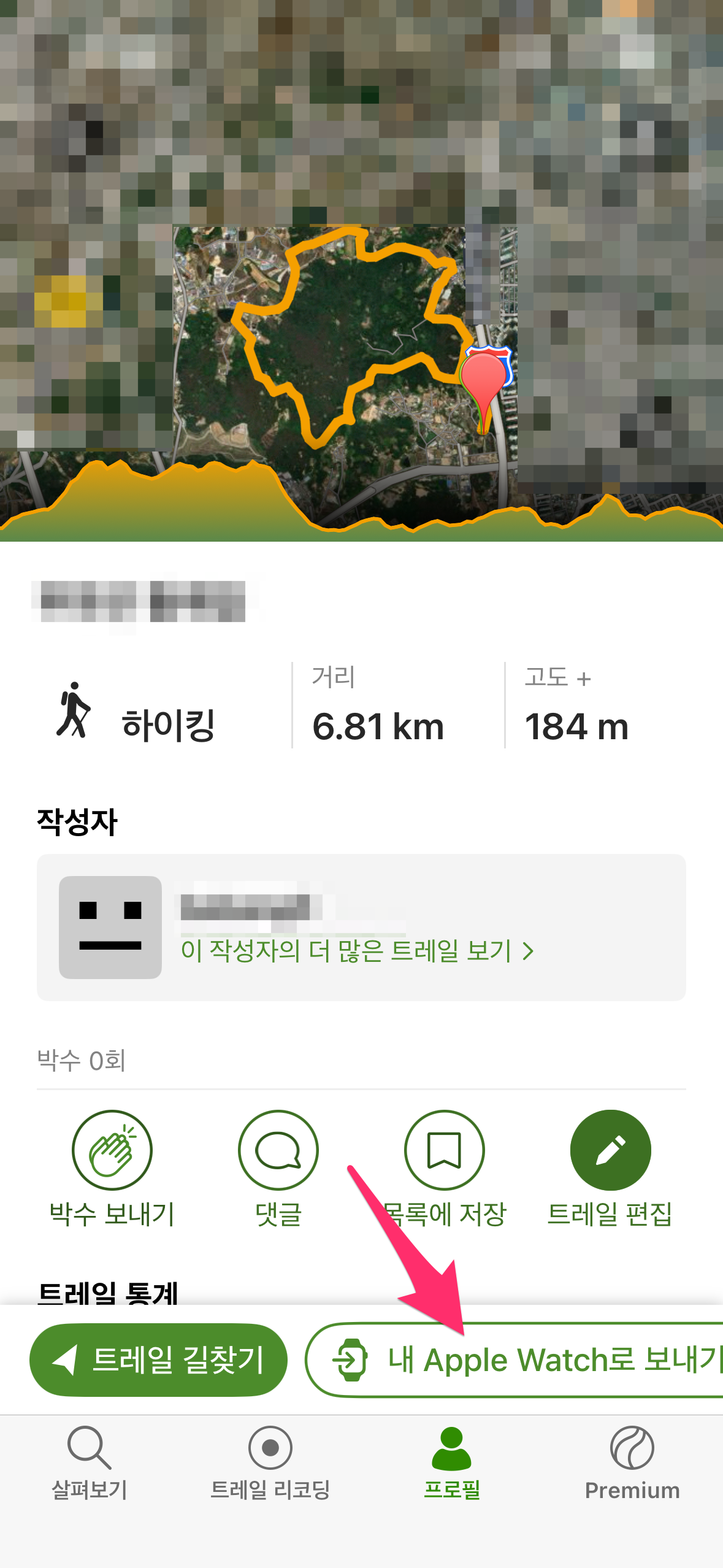
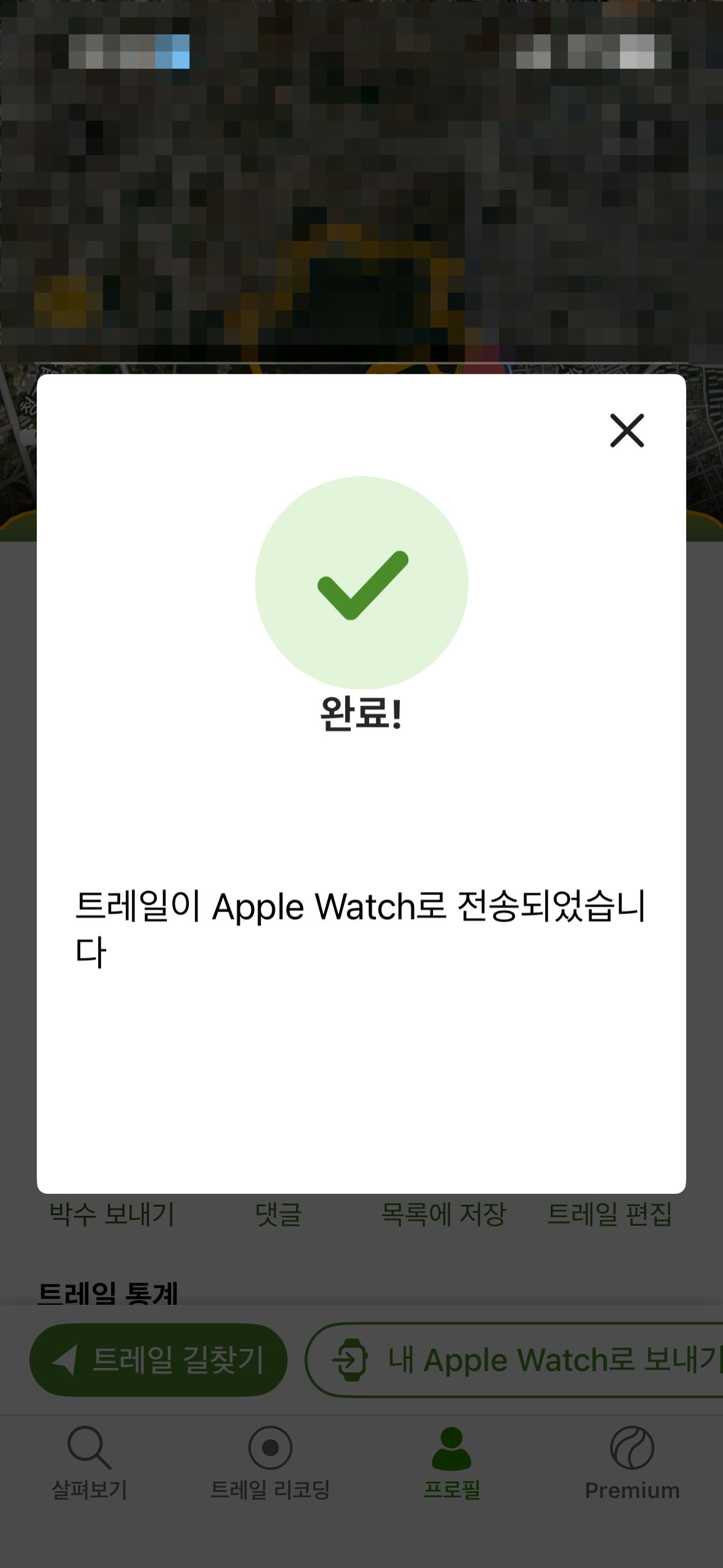
그리고 애플워치 Wikiloc 앱을 연 후, 해당 트레일 하단에 '내 Apple Watch로 보내기' 버튼을 선택합니다.
그러면 '트레일이 Apple Watch로 전송되었습니다'라는 메시지가 나옵니다.
4. 애플워치
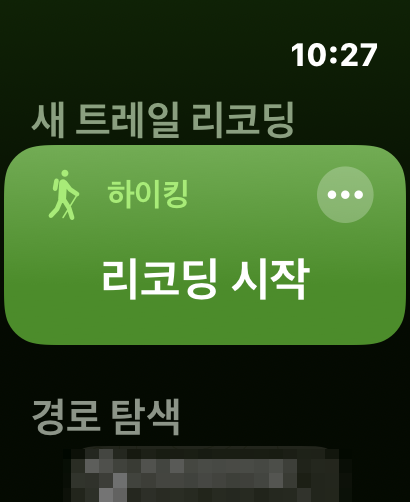
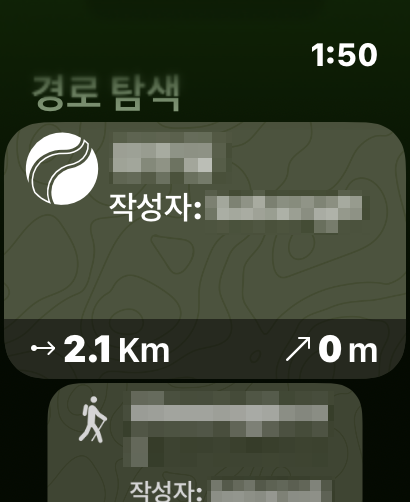
이제 애플워치 Wikiloc 앱을 열면 방금 전에 올린 코스를 선택합니다.


'길 안내 시작' 버튼을 선택하면 실시간으로 지도와 경로(녹색 선), 그리고 내가 가고 있는 경로(주황색)가 보입니다.
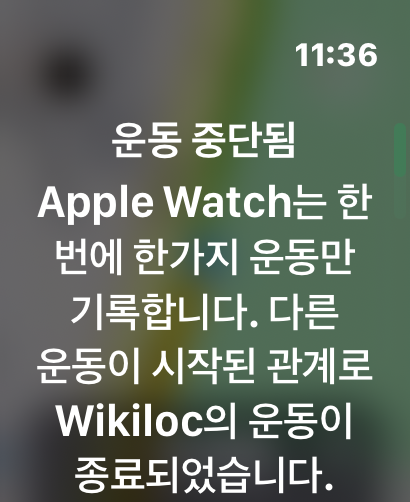

혹시나 애플워치 운동을 실행했더니 저런 메시지가 나오네요.
근데 나중에 완료하고 확인해 보니 운동과 Wikiloc 경로가 잘 저장되어 있었습니다.
그리고 녹색 경로를 일부러 이탈해 봤습니다.

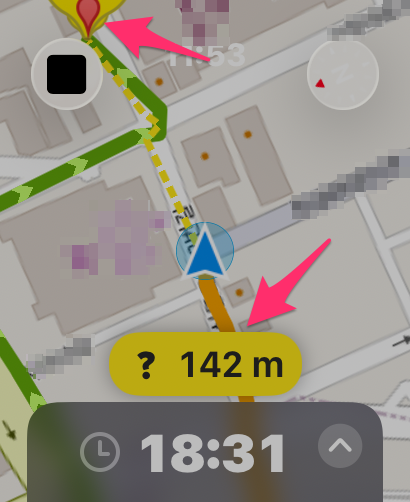
잠시 후 '트레일에서 완전히 벗어났습니다'라고 애플워치에 알림이 오네요.
그리고 거의 도착할 때쯤 되니 표시되더군요.
마무리
이제 트레킹 갈 때 미리 GPX 파일을 다운로드해서 애플워치로 실시간으로 길을 따라갈 수 있겠네요.
다만 배터리가 잘 버텨줄지 ㅎㅎㅎ 그래도 한번 도전해 보겠습니다.
'TECH' 카테고리의 다른 글
| 네이버 MYBOX로 한글·MS 오피스 무료 사용하는 완벽 가이드 (0) | 2025.10.18 |
|---|---|
| 카카오톡 롤백 불가 논란 (0) | 2025.10.15 |
| 아이폰 신형이 나올 때마다... (1) | 2025.09.30 |
| 나 다시 돌아갈래!!! (2) | 2025.09.28 |
| GPT로 영어 공부하기 (2) | 2025.09.22 |





댓글